- Tietämyskanta
- Raportointi ja tiedot
- Raportit
- Analysoi ja hallinnoi tapahtumia perinteisen tapahtumatyökalun avulla
Analysoi ja hallinnoi tapahtumia perinteisen tapahtumatyökalun avulla
Päivitetty viimeksi: 18 helmikuuta 2025
Saatavilla minkä tahansa seuraavan Tilauksen kanssa, paitsi jos toisin mainitaan:
-
Marketing Hub Enterprise
Opi analysoimaan ja hallitsemaan vanhoja tapahtumia. Uusia tapahtumia voi luoda vain uudessa mukautettujen tapahtumien työkalussa, mutta olemassa olevat tapahtumat toimivat edelleen. Voit myös edelleen hallita vanhoja tapahtumia ja luoda suppilo niiden suorituskyvyn analysoimiseksi.
Huom:
- Vanhoja tapahtumia ei voida siirtää uuteen tapahtumatyökaluun. Sen sijaan on suositeltavaa luoda vanhat tapahtumat uudelleen uudessa työkalussa, sillä uudet mukautetut tapahtumat tarjoavat enemmän joustavuutta tapahtuma ominaisuuksien suhteen. Esimerkiksi vanhoilla tapahtumilla sinun täytyi luoda useita tapahtumia erillisten kampanjat seuraamiseksi, mutta nyt yksi mukautettu tapahtuma voi seurata useita kampanjat.
- Elokuun 1. päivästä 2025 alkaen Legacy-käyttäytymistapahtumia käyttävät asiakkaat eivät voi enää luoda uusia tapahtuma tai lähettää uusia valmistumistietoja. Asiakkaiden tulisi sen sijaan käyttää mukautettuja tapahtumia verkkosivuston tai sovelluksen toiminnan seuraamiseen
Lue lisää uuden mukautetun tapahtumatyökalun avulla luotujen tapahtumien analysoinnista.
Analysoi aiemmat tapahtuma loppuunsaattamiset
- Siirry HubSpot-tililläsi kohtaan Raportointi > Tiedonhallinta > Mukautetut tapahtumat.
- Voit luoda suppilo valitsemalla oikeassa yläkulmassa Luo raportti. Napsauta sitten Funnels.Tämän jälkeen pääset suppilo rakentajaan, jossa voit rakentaa suppilo.
- Jos haluat tarkastella tapahtumien loppuunsaattamismittareita, napsauta Analysoi-välilehteä .
- Jos haluat suodattaa tiedot tietyn aikaväli- ja taajuusalueen osalta, napsauta pudotusvalikoita Päivämääräalue ja Taajuus .
- Jos valitset liikkuva päivämäärä, tietokokonaisuus ei sisällä nykyistä päivää.
- Raportin viikko alkaa oletusarvoisesti sunnuntaina, kun valittu päivämääräväli koostuu viikosta tai kun taajuudeksi on asetettu Viikoittain.
- Jos haluat suodattaa tiedot tunnisteen mukaan, napsauta Tag (Tunniste ) -pudotusvalikkoa ja valitse tunniste.
- Voit viedä vanhoja tapahtumia:
- Napsauta oikeassa yläkulmassa Vie.
- Anna valintaikkunassa nimi viennille ja valitse tiedostotyyppi avattavasta Tiedostomuoto-valikosta.
- Napsauta Vie.
Analysoi-välilehdellä tapahtuma toteutumat näytetään sekä kaavio- että taulukkomuodossa.
Kaavio
Kaavio näyttää tunnisteiden valmistumiset valitsemallasi päivämäärävälillä ja taajuudella.
- Napsauta kaavion oikeassa yläkulmassa olevaa Style (Tyyli ) -pudotusvalikkoa ja valitse analyysisi kaavion tyyli .
- Jos haluat tarkastella kaavion tiettyjen tapahtumien tietoja, valitse alla olevassa taulukossa olevien tapahtumien vieressä olevat valintaruudut.
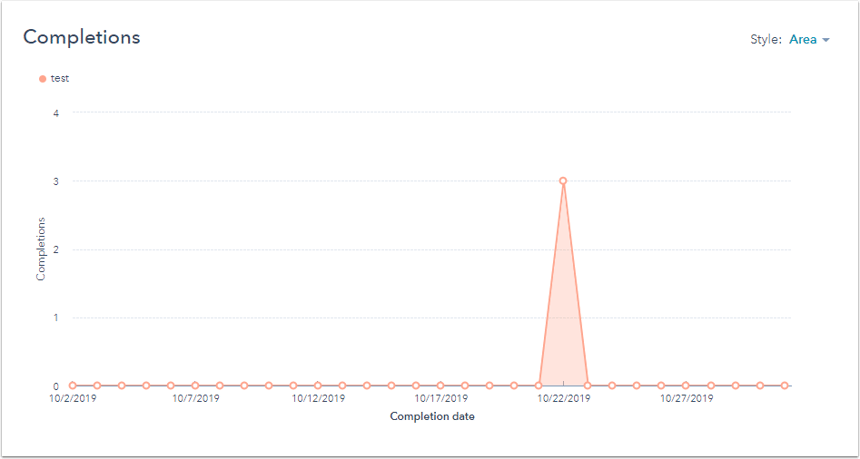
Taulukko
Taulukosta näet kunkin tapahtuma valmistumis- ja luomispäivämäärät. Voit lajitella taulukon tiedot napsauttamalla vastaavaa sarakeotsikkoa.
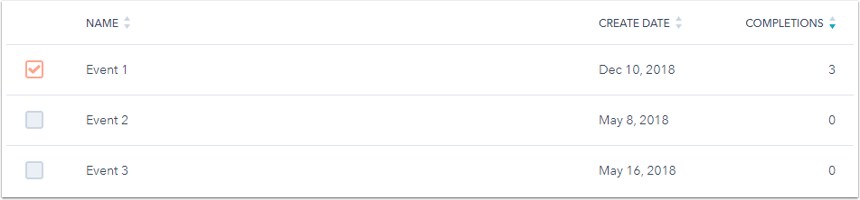
Jos haluat tarkastella tietyn tapahtuma aktiviteettilokit, siirrä hiiren osoitin taulukossa tapahtuma päälle ja valitse sitten Aktiviteettilokit.
Vanhojen tapahtumien hallinta
- Siirry HubSpot-tililläsi kohtaan Raportointi > Tiedonhallinta > Mukautetut tapahtumat.
- Napsauta Tapahtumat (vanhat) -vaihtoehtoa. Tämän jälkeen pääset Legaattitapahtumat-sivun Hallitse-välilehdelle.
- Voit poistaa tapahtumia valitsemalla poistettavien tapahtumien vieressä olevat valintaruudut ja napsauttamalla sitten Poista.
- Kun olet luonut tapahtumia, vain hyväksytyt tapahtumat tallentavat valmistumiset.
- Hyväksyttyjen tapahtumien irtisanominen massana:
- Valitse vasemmanpuoleisessa sivupalkin valikossa Hyväksytyt ja valitse poistettavat tapahtumat.
- Valitse taulukon yläosassa Poista. Tapahtumat hylätään ja ne siirtyvät Hylätyt-välilehdelle.
- Tapahtumien massahyväksyminen tai hylkääminen:
- Valitse vasemmanpuoleisessa sivupalkin valikossa Odottamattomat tapahtumat. Odottamattomat tapahtumat ovat yleensä mukautettuja tapahtumia, kun luot mukautetun tapahtuma, joka ylittää mukautetun tapahtuma rajan.
- Valitse niiden tapahtumien vieressä olevat valintaruudut, jotka haluat hyväksyä tai hylätä
- Valitsetaulukon yläosassa Hyväksy siirtääksesi ne Hyväksytty-luokkaan tai Hylkää siirtääksesi ne Hylätyt-luokkaan.
- Hylätyt tapahtumat voidaan palauttaa massana:
- Napsauta vasemmanpuoleisessa sivupalkin valikossa Hylätyt ja valitse palautettavien tapahtumien vieressä olevat valintaruudut.
- Napsautataulukon yläreunassa Recover (Palauta ), jolloin nämä tapahtumat siirretään Hyväksytty-luokkaan.
- Hyväksyttyjen tapahtumien irtisanominen massana:
Voit luoda tapahtumia, poistaa hyväksyttyjä tapahtumia, hyväksyä tai hylätä odottamattomia tapahtumia ja palauttaa hylättyjä tapahtumia enintään 25 tapahtuman kokoisena.